目次
お知らせ
こちらの記事は、電子書籍「難しく考えないExcel VBA基礎学習編」として出版されました。記事は途中までが試し読みの対象となります。
目標
ExcelVBAのWorksheetsプロパティを理解して操作できる
ExcelVBAではプロパティを知るとかなり多くの処理を自動で行わせることができます。加えて、VBAのプログラミング学習では変数や制御構造を学ぶ前にいろいろな設定を経験すると制御構造や様々なデータ構造の学習に入ったときに、オブジェクトやプロパティについて悩まなくてもよくなるので学習効率が良くなります。
ExcelVBAでよく使う「9つのプロパティ」
| プロパティ(アルファベット順) |
| ActiveSheet |
| ActiveCell |
| Cells |
| End |
| Offset |
| Range |
| Sheets |
| Value |
| Worksheets ※今回の記事で扱うプロパティです。 |
WorkSheetsプロパティの概要と利用方法
WorkSheetsプロパティとは
エクセルブック内の全ワークシート、または特定のワークシートを取得するプロパティです。
WorkSheetsプロパティの利用方法
WorkSheets(“シート名”) WorkSheets(シート番号)
WorkSheetsプロパティでのシート取得方法は2種類あります。
【WorkSheetsプロパティの2種類の利用方法】
WorkSheetsプロパティでのシート取得方法は2種類あります。
シート名でワークシートを取得する場合は「WorkSheets(“シート名”)」のように記述します。記述時 ()の中で ”” を付け忘れないように注意します。
シート番号でシートを取得する場合は「WorkSheets(1)」のようにシート番号を記述します。この場合、 ”” は必要ありません。
※ ブック内のワークシートが次のような場合、「シート名」に対する「シート番号」はキャプチャ内の通りとなります。
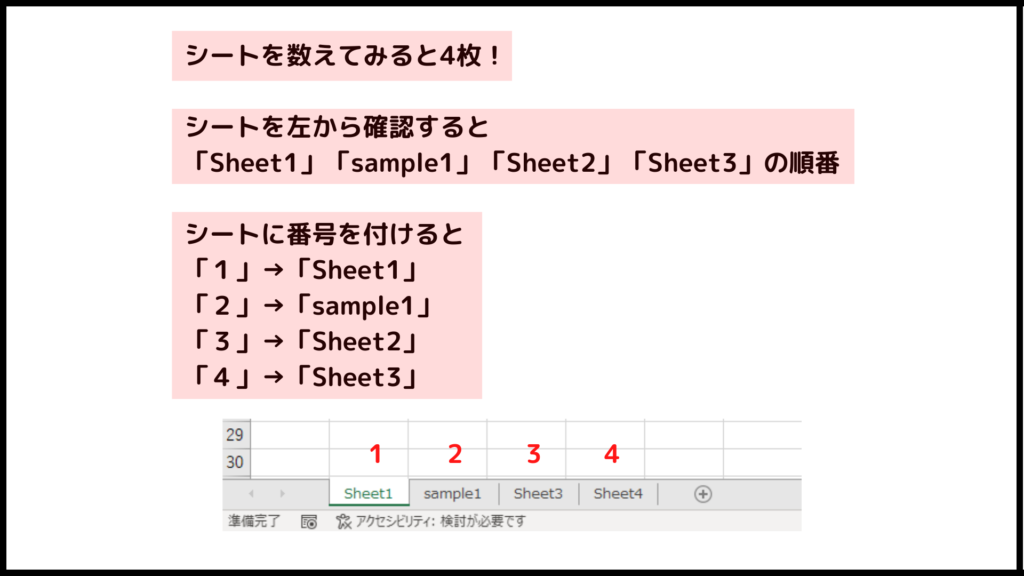
VBAで上図を確認してみます。
この記事の試し読みはここまでとなります。
サンプルプロシージャ
…
実行結果
…
WorkSheetsプロパティの利用でよく目にするパターン
…
今回は以上となります。

初心者も実践で通用!「VBA・VBS」おすすめ書籍5選 | 現役エンジニア&プログラミングスクール講師「VBA・VBS」初心者の方が実践業務の中でそれらを活用しt活躍できるために必要な知識を習得できる書籍を紹介しています。ページの下部には「おすすめのITスクール情報」「おすすめ求人サイト」について情報を掲載中。...
ブックマークのすすめ
「ほわほわぶろぐ」を常に検索するのが面倒だという方はブックマークをお勧めします。ブックマークの設定は別記事にて掲載しています。

「お気に入り」の登録・削除方法【Google Chrome / Microsoft Edge】「お気に入り」の登録・削除方法【Google Chrome / Microsoft Edge】について解説している記事です。削除方法も掲載しています。...

【パソコン選び】失敗しないための重要ポイント | 現役エンジニア&プログラミングスクール講師【パソコン選び】失敗しないための重要ポイントについての記事です。パソコンのタイプと購入時に検討すべき点・家電量販店で見かけるCPUの見方・購入者が必要とするメモリ容量・HDDとSSDについて・ディスプレイの種類・バッテリーの持ち時間や保証・Officeソフト・ウィルス対策ソフトについて書いています。...











カスタム調査とシンジケートデータ-320x180.png)
帰無仮説と対立仮設・有意水準・P値・z検定-320x180.png)
準実験:合成コントロール法-320x180.jpg)
準実験:回帰不連続デザイン(RDD)-320x180.jpg)
準実験:傾向スコアマッチング(PSM)-320x180.jpg)